Если вы являетесь стримером или амбициозным видеоблогером, вероятно, вы осознаете, насколько важна хорошая качественная камера для привлечения зрителей и создания профессионального впечатления. Однако, даже если у вас есть качественная камера, ее разрешение может быть недостаточно для достижения желаемых результатов.
Один из самых популярных программных решений для стриминга и записи видео - Open Broadcaster Software (OBS). Она предоставляет множество настроек для настройки и оптимизации видеоконтента, включая возможность улучшения качества изображения камеры.
Повышение разрешения камеры в OBS может значительно улучшить качество получаемого видео. Для этого вам понадобится выбрать подходящие настройки разрешения и битрейта, чтобы достичь наилучших результатов. Более высокое разрешение позволит передавать более детализированное изображение, а передача видео с более высоким битрейтом обеспечит более гладкое и четкое воспроизведение на стороне зрителя.
Однако стоит помнить, что повышение разрешения также может повлиять на производительность вашего компьютера. Проверьте, соответствует ли ваша система требованиям для работы с более высоким разрешением и битрейтом, чтобы избежать замедления или проблем при записи или стриминге. Также стоит отметить, что важно использовать качественную камеру с достаточно хорошими оптическими характеристиками, чтобы получить наилучший результат.
Повышение разрешения камеры: улучшение качества изображений в OBS
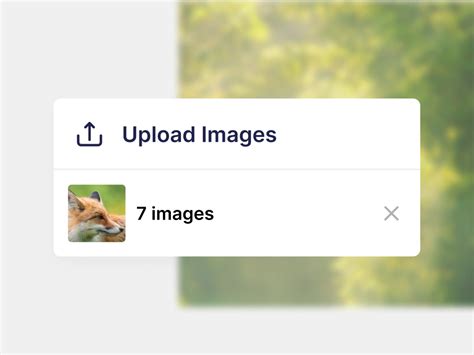
Одним из важных аспектов является повышение разрешения камеры. Чем выше разрешение, тем более детализированным и четким будет изображение. Однако отметим, что для повышения разрешения вам понадобится подходящая камера.
В первую очередь убедитесь, что ваша камера способна снимать видео с высоким разрешением. Проверьте технические характеристики камеры или обратитесь к инструкции по ее использованию.
Если у вас имеется камера с высоким разрешением, вам также понадобится достаточно мощный компьютер для обработки и передачи данных с такой камеры. Обратитесь к системным требованиям OBS, чтобы убедиться, что ваш компьютер соответствует им.
Однако просто использовать камеру с высоким разрешением и мощный компьютер не гарантируют идеальное качество изображения. Для достижения наилучших результатов вам придется провести некоторые настройки в OBS.
Сначала выберите камеру, которую вы хотите использовать, в разделе "Источники" интерфейса OBS. Затем щелкните правой кнопкой мыши по выбранной камере и выберите "Настройки".
В открывшемся окне настройки камеры вы можете увидеть различные параметры, которые можно настроить для повышения качества изображения.
Первым параметром, который можно отрегулировать, является разрешение. Установите максимальное разрешение, поддерживаемое вашей камерой. Обычно это означает выбор наибольшего значения в выпадающем списке разрешений. Однако имейте в виду, что чем выше разрешение, тем больше требуется вычислительных ресурсов, и могут возникнуть проблемы с производительностью.
Далее вы можете настроить частоту кадров, которая определяет, сколько кадров в секунду будет снимать камера. Виджеотрансляции и геймплей обычно используют 30 или 60 кадров в секунду, но возможно вашу камеру поддерживает и большую частоту. Увеличение частоты обычно приводит к более плавному видео, но также требует больше ресурсов компьютера.
Кроме того, обратите внимание на другие параметры, такие как яркость, контрастность, насыщенность и баланс белого. Настройка этих параметров позволит вам получить наилучшее качество изображения, соответствующее вашим предпочтениям.
После настройки всех параметров нажмите кнопку "ОК", чтобы применить изменения.
Запустите или перезапустите поток, чтобы увидеть обновленное качество изображения. Внесите коррективы, если необходимо.
Использование камеры с высоким разрешением и правильные настройки в OBS помогут значительно улучшить качество изображений в ваших видео. Игроки, стримеры и видеоблогеры могут смело сняться с помощью OBS, получая привлекательные и четкие изображения.
Преимущества повышения разрешения камеры

Повышение разрешения камеры в OBS (Open Broadcaster Software) позволяет получить оптимальное качество изображения для стриминга, видеовещания и записи видео. Это имеет ряд преимуществ, которые могут значительно улучшить опыт работы с видео контентом. Рассмотрим некоторые из них:
- Более четкое изображение: Повышая разрешение камеры, вы получите более детальное и четкое изображение. Это особенно полезно, если вы стримите игры, где важно видеть малые детали, или если вы ведете вебинары, где важно, чтобы участники могли ясно видеть ваши презентации или демонстрации.
- Улучшение профессионального вида: Повышенное разрешение камеры добавляет вам профессионализма. Если вы используете видеозаписи или стримы для коммерческих целей, высокое качество изображения поможет создать впечатление надежности и серьезности, что может привлечь больше зрителей или клиентов.
- Лучшая работа с зеленым экраном: Высокое разрешение камеры также улучшает работу с зеленым экраном. Зеленый экран используется для добавления фоновых изображений или видео в реальное время. Повышенное разрешение позволяет более точно вырезать и сопоставить объекты на переднем плане с фоном, создавая более реалистичные эффекты.
- Больше возможностей для редактирования: Если вам нужно внести корректировки в запись или стрим после съемки, высокое разрешение камеры дает больше флексибильности для последующего редактирования. Вы можете обрезать, масштабировать или улучшить детали без потери качества изображения.
Преимущества повышения разрешения камеры в OBS являются неотъемлемой частью процесса производства видеоконтента. Это помогает создавать более привлекательные и профессиональные видео, устанавливая стандарт высокого качества для вашей аудитории.
Как выбрать подходящую камеру для повышения разрешения

Выбор подходящей камеры для повышения разрешения в OBS может быть ключевым шагом к улучшению качества изображения в ваших трансляциях. Вот несколько факторов, на которые нужно обратить внимание при выборе камеры:
Разрешение камеры: Одним из важных критериев является разрешение камеры. Чем выше разрешение, тем более детализированное изображение вы получите. Рекомендуется выбирать камеру с разрешением не менее 1080p (Full HD) для достижения наилучшего качества трансляции.
Фреймрейт: Определитесь с требуемым фреймрейтом, который вы хотите использовать. Обычно 30 кадров в секунду является стандартом для большинства трансляций. Некоторые камеры также поддерживают более высокий фреймрейт, такой как 60 кадров в секунду, что может быть полезно для более плавного воспроизведения.
Автофокус: Отдайте предпочтение камере с функцией автофокуса, чтобы обеспечить четкое изображение даже при движении. Это особенно важно, если вы планируете использовать камеру во время игровых трансляций или ведения видеоуроков.
Угол обзора: Если вы снимаете передвижное видео или хотите показать большую область окружения, выберите камеру с широким углом обзора. Это позволит вам охватить большую часть сцены, что может быть полезно при стриминге игр, конференциях или вебинарах.
Совместимость: Убедитесь, что выбранная вами камера совместима с ОС вашего компьютера и поддерживает интерфейс, требуемый для подключения к компьютеру (например, USB или HDMI). Также проверьте, есть ли драйверы и программное обеспечение для данной камеры, совместимые с ОБС.
Правильный выбор камеры с учетом этих факторов позволит вам значительно повысить разрешение и качество изображения, что позитивно скажется на профессионализме и эстетическом восприятии ваших трансляций.
Важность правильной настройки OBS для получения высокого качества
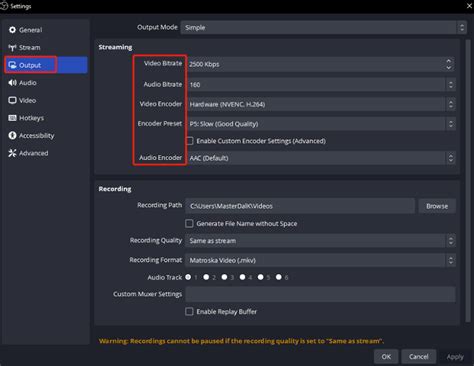
Одним из ключевых аспектов получения высокого качества изображения в OBS является правильная настройка программы. Существует несколько важных параметров, которые следует учесть для достижения наилучшего результата.
Выбор разрешения
Одним из первых шагов при настройке OBS является выбор разрешения камеры. Важно выбрать разрешение, которое соответствует требованиям трансляции или записи. Чем выше разрешение, тем более детализированное изображение будет получено.
Битрейт и кодек
Другой важный параметр – битрейт. Битрейт определяет количество данных в секунду, которые передаются через сеть или записываются на диск. Чем выше битрейт, тем выше качество изображения, однако это может привести к увеличению размера файла или снижению производительности. Кодек также важен – он определяет способ сжатия и разжатия видео. Рекомендуется выбрать кодек с хорошим соотношением качества и размера файла.
Источник и фильтры
Не менее важно правильно настроить источник потока и применить соответствующие фильтры в OBS. Можно применить фильтры для улучшения контраста, насыщенности, резкости и других характеристик изображения. Но необходимо быть аккуратным, чтобы избежать искажений и потери деталей.
Процессор и интернет-соединение
Качество изображения может быть определено производительностью компьютера и стабильностью интернет-соединения. Чтобы достичь высокого качества, необходимо иметь достаточно мощный процессор и высокоскоростное интернет-соединение.
Отладка и тестирование
Наконец, важно отладить и протестировать настройки перед началом трансляции или записи. Рекомендуется использовать встроенные инструменты OBS для проверки качества изображения и определения возможных проблем.
В целом, правильная настройка OBS играет ключевую роль в получении высокого качества изображения. Следуя указанным рекомендациям, вы сможете повысить разрешение камеры и улучшить качество видео, что приведет к улучшению восприятия контента вашими зрителями.
Использование дополнительных инструментов для оптимизации изображения
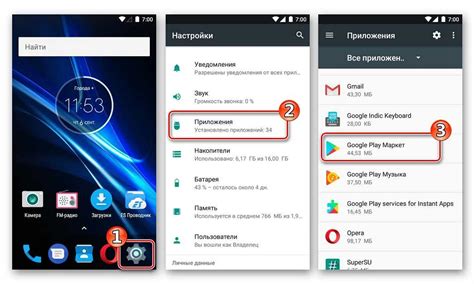
Помимо настроек в программе OBS, существуют различные дополнительные инструменты, которые позволяют оптимизировать изображение вашей камеры и повысить его качество.
Один из самых популярных инструментов - это программное обеспечение драйвера вашей камеры. Как правило, драйвера, поставляемые вместе с камерой, имеют ограниченные настройки, которые могут не всегда удовлетворять вашим потребностям. Однако, многие производители предлагают дополнительные программы, позволяющие расширить возможности вашей камеры и настроить ее наилучшим образом.
Еще одним полезным инструментом является программное обеспечение для улучшения изображения. Такие программы позволяют устранять шумы, улучшать цветопередачу, регулировать контрастность и резкость изображения. С помощью этих инструментов вы сможете достичь максимального качества вашего видеопотока и сделать его более привлекательным для зрителей.
Также стоит обратить внимание на фильтры, предлагаемые OBS. Эти фильтры позволяют применять различные эффекты к вашему видео, такие как рассеивание, сглаживание, улучшение четкости и многое другое. Попробуйте применить разные фильтры и настройте их параметры, чтобы достичь оптимального результата.
Не забывайте также о правильной освещенности помещения и позиционировании камеры. Регулируйте освещение так, чтобы ваше лицо было хорошо видно, но не освещено слишком ярко или темно. Также попробуйте разные углы и расстояния, чтобы найти наилучшую позицию для камеры.
Используя все эти дополнительные инструменты и настройки, вы сможете значительно улучшить качество изображения вашей камеры в программе OBS. Это поможет сделать ваш стрим или видеоконференцию более профессиональными и привлекательными для зрителей и участников.
Советы и рекомендации по повышению качества изображения

Для того чтобы улучшить качество изображения в OBS и повысить разрешение вашей камеры, вам могут пригодиться следующие советы:
1. Проверьте настройки камеры
Перед началом использования камеры в OBS, убедитесь, что у нее правильно установлены параметры и настройки. Зачастую, камеры имеют различные режимы работы и опции, которые можно настроить в соответствии с вашими потребностями. Убедитесь, что установлено максимальное разрешение камеры и включен максимальный качество изображения.
2. Используйте хорошее освещение
Освещение играет огромную роль в качестве изображения. Неправильное освещение может привести к теням и бликам, которые могут искажать изображение. Поставьте источник света напротив вас и убедитесь, что ваше лицо хорошо освещено. Используйте светильники или мягкие белые лампы для получения естественного и равномерного освещения.
3. Обратите внимание на фон
Фон тоже имеет значение при трансляции изображения. Избегайте ярких цветов или запутанных узоров, которые могут отвлекать внимание от вашего лица. Чистый и простой фон с одним цветом или узором может помочь вашему лицу выделяться на видео.
4. Проверьте скорость Интернета
Качество видео может сильно зависеть от скорости вашего интернет-соединения. Убедитесь, что у вас достаточно широкополосного соединения для передачи видео в высоком разрешении. Проверьте скорость вашего Интернета и возможно обратитесь к вашему провайдеру для улучшения скорости, если это необходимо.
5. Используйте фильтры и эффекты
В OBS вы можете использовать различные фильтры и эффекты для дополнительного улучшения качества изображения. Эти инструменты могут помочь устранить шум на изображении, настроить яркость, контрастность и насыщенность, а также добавить эффекты размытия или фокусировки для создания эстетического вида.
6. Правильно настройте параметры потока
В OBS есть возможность настроить параметры потока перед трансляцией. Убедитесь, что вы выбрали достаточно высокое разрешение и битрейт для передачи видео. Однако, будьте осторожны, потому что очень высокий битрейт может привести к снижению производительности и задержкам во время трансляции.
Следуя этим советам, вы сможете значительно улучшить качество изображения и повысить разрешение вашей камеры в OBS, создавая более профессиональные и качественные видеозаписи и трансляции.